Принтер hp laserjet 1018 фатальная ошибка
Если вы пытаетесь подключить принтер HP к ПК с Windows в первый раз или после чистой установки, вам необходимо сначала установить драйвер принтера HP, чтобы начать процесс печати.
Как и большинство периферийных устройств, принтеру HP также необходимо сначала установить соответствующие драйверы.
Иногда драйверы могут автоматически устанавливаться автоматически после подключения принтера через USB-кабель, в противном случае вам может понадобиться загрузить этот конкретный драйвер принтера и установить его вручную.
В обеих ситуациях процесс установки принтера HP прост и не займет более нескольких минут.
Однако для некоторых пользователей все может быть сложно. Некоторые пользователи сообщают, что при установке драйверов принтера HP на ПК с Windows появляется неустранимая ошибка.
В этой статье я перечислил все возможные проблемы с неустранимыми ошибками принтера HP и несколько быстрых способов их устранения.
- Также читайте: Microsoft тайно добавляет виртуальный принтер в OneNote
Некоторые из распространенных ошибок драйвера принтера HP:
Решение 1. Отключите HP Smart Install
Таким образом, если вы столкнулись с фатальной ошибкой при установке драйвера принтера HP, отключение опции HP Smart Install решит проблему. Выполните следующие действия, чтобы отключить HP Smart Install.
- На экране принтера перейдите в Настройка> Сервис.
- Откройте HP Smart Install и убедитесь, что эта функция отключена.
- Теперь попробуйте установить драйвер и посмотреть, если отключение функции решило ошибку.
Решение 2. Запустите средство устранения неполадок Windows
Чтобы устранить неполадки вашего принтера, выполните следующие действия.
Если проблема не устранена, закройте средство устранения неполадок и перейдите к следующим шагам.
- Также читайте: 6 лучших программ для управления принтером для оптимизации производительности
Решение 3. Отключите и снова подключите принтер
Иногда простые решения, такие как отключение и повторное подключение принтера, могут решить эту проблему.
Итак, выключите принтер и отсоедините от компьютера. Подождите несколько секунд и снова подключите принтер, но на этот раз используйте другой порт USB. Иногда USB-порт также может вызывать досадные ошибки.
Решение 4. Извлеките принтер из панели управления.
- Откройте Панель управления . Если вы не знаете, как это сделать, просто введите «Панель управления» на панели «Кортана/поиск» и выберите ее из результатов.
- В разделе Оборудование и звук нажмите Просмотр устройств и принтеров.
- Выберите любой из перечисленных принтер HP и нажмите Удалить устройство.
- Перезагрузите компьютер, как только он будет удален.
- Нажмите Windows Key + R , введите следующую команду и нажмите ОК. Printui.exe/s
- Откроется окно Свойства сервера печати .Нажмите на вкладку Драйверы, выберите любой из перечисленных принтеров HP и нажмите кнопку Удалить .
- Выберите вариант Удалить драйвери пакет драйверов и нажмите ОК .
Попробуйте установить драйвер еще раз, чтобы увидеть, если проблема решена. Если нет, перезагрузите компьютер и попробуйте снова.
- Также прочитайте: что делать, если драйвер принтера для Windows 10 недоступен
Решение 5. Остановите службу диспетчера очереди печати

- Откройте диалоговое окно «Выполнить», нажав клавишу Windows + R . Введите «services.msc » и нажмите ввод.
- Откроется окно Службы . Найдите Диспетчер очереди печати в списке.
- Нажмите правой кнопкой мыши на Диспетчер очереди печати и выберите Стоп . Закрыть окно служб.
- Снова откройте диалоговое окно «Выполнить», введите Буфер и нажмите Enter.
- Удалить все в этой папке. Если будет запрошено разрешение администратора, нажмите ОК .
- Снова откройте окно «Службы» с помощью диалогового окна «Запуск» и запустите службу Диспетчер очереди печати . Нажмите правой кнопкой мыши и выберите Пуск.
Перезапустите установочный пакет драйвера и проверьте наличие улучшений.
- Также прочитайте: что делать, если на вашем компьютере не работает служба очереди печати
Решение 6. Установите драйвер принтера вручную из диспетчера устройств
Диспетчер устройств позволяет отключить/включить и установить/удалить драйверы для любого оборудования, подключенного к вашему компьютеру.
Таким образом, если у вас возникают проблемы при установке драйверов принтера HP, вы можете попробовать установить их вручную.
Когда компьютер попросит вас подключить USB-кабель во время установки, выполните следующие действия.
Перезагрузите компьютер и убедитесь, что установка драйвера принтера вручную устранила фатальную ошибку, и вы можете использовать принтер.
- Также читайте: Как заблокировать Anatova Ransomware на ПК с Windows 10
Решение 7. Установите принтер с помощью драйвера принтера Windows
Windows 10 поставляется с общими драйверами для большого количества оборудования, включая дисплей и принтеры. Если вам не удается установить официальные драйверы принтера HP, попробуйте установить принтер с использованием драйверов по умолчанию.
Вот как это сделать. Начните с подключения вашего принтера к компьютеру. Существует несколько способов подключения любого принтера, включая USB-соединение, беспроводное соединение через Wi-Fi и проводное соединение с вашей сетью.
- На панели Cortana/Search введите Добавить принтер и откройте Добавить принтер или сканер .
- Снова нажмите кнопку Добавить принтер или сканер в разделе Настройки и следуйте инструкциям на экране для установки драйвера принтера.
Теперь напечатайте как образец документа, чтобы проверить, успешно ли установлен драйвер принтера.
- Также читайте: 5 лучших беспроводных принтеров, совместимых с Windows 10
Решение 8. Загрузите 32-разрядный установщик для 32-разрядной и 64-разрядной версий Windows
Если вы используете 64-разрядную версию Windows и сталкиваетесь с фатальной ошибкой, попробуйте вместо этого использовать 32-разрядную версию.
Некоторые пользователи сообщают, что 32-разрядный драйвер принтера HP работает без сбоев даже в 64-разрядной версии Windows без фатальной ошибки.
Вы можете скачать соответствующую 32-разрядную версию драйвера для вашего принтера с официального сайта HP.
Решение 9. Обратитесь в службу поддержки HP
Если ни одно из решений не работает и вы все еще получаете неустранимую ошибку, поддержка HP может помочь вам решить проблему. Агенты службы поддержки клиентов подключаются к вашему компьютеру удаленно и устраняют ошибку, если она доступна.
Вы можете перейти отсюда и разрешить службе поддержки устранить ошибку, подключившись к компьютеру удаленно.
Решение 10. Восстановите систему до более ранней точки
Если вам повезло и вы создали точку восстановления системы, вы можете восстановить свой компьютер до более ранней точки, когда компьютер и принтер работали безупречно.
Это долгий путь, но Windows создает обычную точку восстановления системы, которая помогает восстановить ПК до более раннего момента времени, чтобы устранить серьезные проблемы с компьютером.
Компьютеры с Windows 10 обычно создают точку восстановления системы автоматически всякий раз, когда пользователь устанавливает новую программу или когда ПК получает обновление ОС.
Примечание. . Точка восстановления удаляет все программы, установленные на вашем компьютере после создания Точки восстановления. Но это не влияет ни на один из файлов на вашем компьютере.
Вот как выполнить восстановление системы:
Следуйте инструкциям на экране, и через несколько минут система будет восстановлена до выбранной вами точки. Попробуйте снова использовать принтер, чтобы проверить, работает ли он.
Заключение
Сообщите нам исправление, которое сработало для вас, или если у вас есть новое исправление, которое не указано в этой статье в комментариях ниже.
КОНФЕРЕНЦИЯ СТАРТКОПИ
Принтеры, копировальные аппараты, МФУ, факсы и другая офисная техника:
вопросы ремонта, обслуживания, заправки, выбора
0. DexteR 15.05.13 09:16
Здравствуйте. На замыкание крайних контактов (что над лазером) ни как не реагирует. Отправляешь с компа, начинает крутить мотором и встает в ошибке (горят оба индикатора). Проверил, все датчики рабочии. Подкидывал с исправного плату форматора, питания, плату что, расположена над лазером (не знаю как правильно называется). Результата нет. Картридж тоже пробовал. При открытой и закрытой крышкой светит зеленым глазом. Печка звонится. Лазер крутит, внутри чистый. Что еще может быть?
1. Kirt 15.05.13 09:20
2. DexteR 15.05.13 09:21
то что это фатальная ошибка, мне ни о чем не говорит
3. Saray 15.05.13 09:24
(2) Как,ни о чём не говорит. Отдать в СЦ.
4. DexteR 15.05.13 09:27
(3) есть что по делу сказать?
5. Neon123 15.05.13 09:33
Если у вас есть донор то какие вопросы?
Обычно фатал это либо лазер либо печь
6. Saray 15.05.13 09:34
(4) Я и сказал по делу. Если вы всё поменяли, а результат "0". То проверить провода,разьёмы,LSU,фьюзер.
7. Ramcke 15.05.13 09:40
(0) Все началось после замены термопленки?
8. Владимир А. 15.05.13 09:40
<cite><b>DexteR</b> (0): Печка звонится.</cite>
Результаты прозвонки огласите(с разъемов печных).
Если печка звонится нормально, то это еще не говорит о ее работоспособности, тока подменой можно это определить.
9. DexteR 15.05.13 09:56
(7) нет, в таком состоянии принесли
(8) 40 Ом и 300 кОм
Наверно все-таки лазер, единственное что не менял
10. Ramcke 15.05.13 09:58
(0) Клин печки отсутствует?
11. DexteR 15.05.13 10:07
(10) все крутится свободно
Вообще странное поведение, в готовность выходит, а энжин тест не печатает. На открытие крышки не реагирует, не крутит мотор после того как закрою.
12. DexteR 15.05.13 10:10
А если включит с открытой крышкой, то в готовность не выйдет, пока крышку не закроешь.
13. Ramcke 15.05.13 10:15
(0) В готовность выходит? То, что горит "зеленый", не показатель-что говорит комп?
14. DexteR 15.05.13 10:18
(13) а что он собственно может сказать? В "принтерах и факсах" пишет ГОТОВ.
15. Владимир А. 15.05.13 10:19
<cite><b>DexteR</b> (12): А если включит с открытой крышкой, то в готовность не выйдет, пока крышку не закроешь.</cite>
Так так и должно быть, при включении с открытой крышкой тока индикатор горит зеленым, а прокрутки механики естественно нет.
Вы печку ставили с донора рабочию?
16. DexteR 15.05.13 10:29
(15) печку не ставил, но думаю дело не в ней (печка греется), донора забрали, похоже истину так и не узнаю. Всем спасибо тему можно закрывать.
17. Kirt 15.05.13 10:33
(15) При включении с открытой крышкой, аппарат в готовность не выйдет!
18. DexteR 15.05.13 10:52
(17) дак это понятно, написал, чтоб было понятно, что принтер видит открытую крышку.
19. Ramcke 15.05.13 10:59
(0) Шторка лазера открывается?
20. Миша 15.05.13 11:06
21. Kirt 15.05.13 11:20
(18)
<cite><b>Владимир А.</b> (15): при включении с открытой крышкой тока индикатор горит зеленым</cite> утверждение обманчивое, сильно обманчивое
22. Жорик Вартанов 15.05.13 11:34
(21) На чем основано ваше утверждение можно узнать? А если вы будете локально принтер проверять, без подсоединения к компу?
Это принтер-"пионер". Без "вожатого" всегда готов и без "вожатого" думать не умеет.
23. Kirt 15.05.13 11:43
(22) На личном опыте, не один такой принтер довелось ремонтировать. И с открытой крышкой он ну никак не выйдет в готовность.
24. Kroha_Ru 15.05.13 11:45
(23)
Может, тоже на коньяк поспорим?
25. Жорик Вартанов 15.05.13 11:45
(23) Повторяю - <b>локально</b> попробуйте, без компа..
26. Владимир А. 15.05.13 12:48
<cite><b>Kirt</b> (23): На личном опыте, не один такой принтер довелось ремонтировать. И с открытой крышкой он ну никак не выйдет в готовность</cite>
А кто говорит, что принтер выходит в готовность с открытой крышкой? Вы хоть внимательней читайте
<cite><b>Владимир А.</b> (15): при включении с открытой крышкой тока индикатор горит зеленым, а прокрутки механики естественно нет.</cite>
А горящий зеленый индикатор в этом случае не означает, что принтер вышел в готовность. Ведь механикой то он и не дернулся!
Проверил еще раз(уж подумал что ошибся, принтер стоит у меня под боком)--выключил питание, открыл крышку, включил питание, загорелся зеленый индикатор и все!
27. Владимир А. 15.05.13 12:50
<cite><b>DexteR</b> (16): печку не ставил, но думаю дело не в ней (печка греется), </cite>
Еще раз всеж повторюсь, тока подменой можно убедиться, что печука работоспособна.
Е сли принтер HP LaserJet 1018 перестал печатать, можно обратиться в специализированную ремонтную мастерскую. Но, прежде чем идти к профессионалам, стоит попытаться самостоятельно решить проблему.
Причины, почему может не печатать принтер HP LaserJet 1018:
- замятие бумаги;
- отказ от печати;
- не горящий световой индикатор;
- отказ от захватывания бумаги.

Программные неполадки hp лазер джет 1018
Если принтер HP Laserjet 1018 не печатает, то причина может крыться в неправильной настройке или полном отсутствии таковой. Проблема решается с помощью приложения HP Print and Scan Doctor, которое можно найти в коробке, или скачать с официального сайта HP. Программа находит и устраняет всевозможные неполадки, устанавливает драйверы, готовит устройство к предстоящей печати.
При желании вместо указанной программы можно воспользоваться встроенным менеджером устройств от Windows, расположенным в Панели управления. Для этого заходим в раздел «Принтеры и факсы» и выставляем ХП Лазер Джет 1018 по умолчанию. С этого момента за печать документов будет отвечать именно это устройство.

Заправлять картриджи нужно регулярно. Зато замена кассет с краской проводится гораздо реже. Она может потребоваться, если устройство размазывает краску по бумаге, дублирует текст и изображения и т. д.
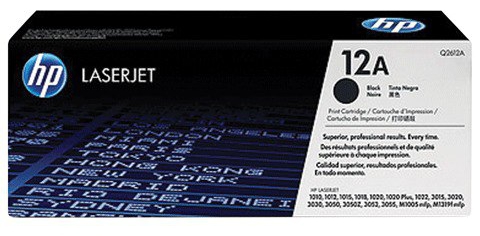
Другие проблемы принтера HP лазера джет 1018
Помимо неисправного ПО и пустых картриджей, устройство может не работать и по другим причинам. Например, если HP LaserJet 1018 не захватывает бумагу, стоит обратить внимание на:
- исправность датчика бумаги и датчика регистрации бумаги;
- исправность картриджа (валов и шестерни привода);
- состояние ролика подачи бумаги (может быть изношен или засорен);
- исправность коротрона отделения, находящегося под картриджем (в нормальных условиях он должен вращаться).

Перечисленные проблемы требуют вмешательства специалиста, но бывают поломки, которые можно легко устранить своими руками:
Неисправный кабель USB. Когда не работает принтер LaserJet 1018, стоит обратить внимание на кабель. Если он испорчен, его необходимо заменить. Будьте внимательны: если компьютер слабый, он может не поддерживать использование нескольких портов одновременно. Поэтому, если индикатор перестал гореть, отключите все остальные устройства (клавиатура, мышь, флеш-накопители и т. д.). После этого повторите попытку еще раз.
Отсутствие драйверов. Чтобы установить причину поломки, нужно посмотреть, установлены ли на нем драйвера. Если нет, можно воспользоваться уже упомянутой HP Print and Scan Doctor или загрузить программное обеспечение с сайта производителя. Также можно зайти в раздел «Принтеры и факсы» Панели управления и покопаться в настройках.

Таким образом, мы постарались ответить на вопрос «Принтер HP 1018 не печатает: что делать?». Чтобы устройство реже выходило из строя, нужно соблюдать рекомендации производителя и своевременно заправлять картриджи.
Е сли принтер HP LaserJet 1018 перестал печатать, можно обратиться в специализированную ремонтную мастерскую. Но, прежде чем идти к профессионалам, стоит попытаться самостоятельно решить проблему.
Причины, почему может не печатать принтер HP LaserJet 1018:
- замятие бумаги;
- отказ от печати;
- не горящий световой индикатор;
- отказ от захватывания бумаги.

Программные неполадки hp лазер джет 1018
Если принтер HP Laserjet 1018 не печатает, то причина может крыться в неправильной настройке или полном отсутствии таковой. Проблема решается с помощью приложения HP Print and Scan Doctor, которое можно найти в коробке, или скачать с официального сайта HP. Программа находит и устраняет всевозможные неполадки, устанавливает драйверы, готовит устройство к предстоящей печати.
При желании вместо указанной программы можно воспользоваться встроенным менеджером устройств от Windows, расположенным в Панели управления. Для этого заходим в раздел «Принтеры и факсы» и выставляем ХП Лазер Джет 1018 по умолчанию. С этого момента за печать документов будет отвечать именно это устройство.

Заправлять картриджи нужно регулярно. Зато замена кассет с краской проводится гораздо реже. Она может потребоваться, если устройство размазывает краску по бумаге, дублирует текст и изображения и т. д.
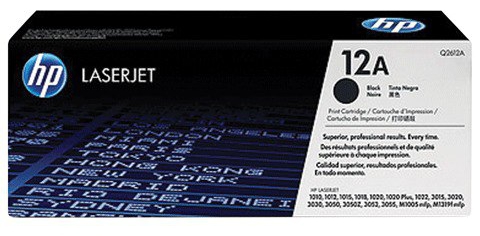
Другие проблемы принтера HP лазера джет 1018
Помимо неисправного ПО и пустых картриджей, устройство может не работать и по другим причинам. Например, если HP LaserJet 1018 не захватывает бумагу, стоит обратить внимание на:
- исправность датчика бумаги и датчика регистрации бумаги;
- исправность картриджа (валов и шестерни привода);
- состояние ролика подачи бумаги (может быть изношен или засорен);
- исправность коротрона отделения, находящегося под картриджем (в нормальных условиях он должен вращаться).

Перечисленные проблемы требуют вмешательства специалиста, но бывают поломки, которые можно легко устранить своими руками:
Неисправный кабель USB. Когда не работает принтер LaserJet 1018, стоит обратить внимание на кабель. Если он испорчен, его необходимо заменить. Будьте внимательны: если компьютер слабый, он может не поддерживать использование нескольких портов одновременно. Поэтому, если индикатор перестал гореть, отключите все остальные устройства (клавиатура, мышь, флеш-накопители и т. д.). После этого повторите попытку еще раз.
Отсутствие драйверов. Чтобы установить причину поломки, нужно посмотреть, установлены ли на нем драйвера. Если нет, можно воспользоваться уже упомянутой HP Print and Scan Doctor или загрузить программное обеспечение с сайта производителя. Также можно зайти в раздел «Принтеры и факсы» Панели управления и покопаться в настройках.

Таким образом, мы постарались ответить на вопрос «Принтер HP 1018 не печатает: что делать?». Чтобы устройство реже выходило из строя, нужно соблюдать рекомендации производителя и своевременно заправлять картриджи.
Читайте также:


